w10设置浏览器同步的方法 Windows 10如何设置浏览器数据同步
更新时间:2024-03-13 12:40:51作者:jiang
在如今信息爆炸的时代,浏览器数据同步成为我们日常生活中必不可少的一部分,而在Windows 10系统中,设置浏览器数据同步的方法也变得异常简单。通过简单的操作,我们可以实现不同设备间的数据同步,让我们的浏览体验更加顺畅和高效。接下来让我们一起来了解一下Windows 10如何设置浏览器数据同步吧!
Windows 10如何设置浏览器数据同步:
1、按Win+I打开Windows 设置 窗口,点击的“账户”;
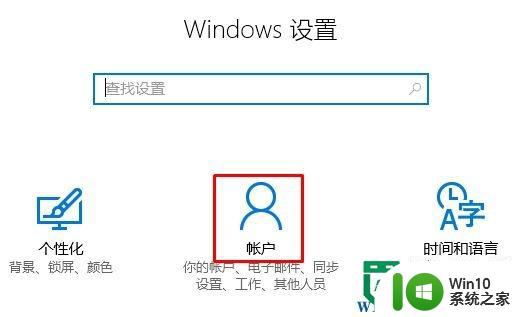
2、在左侧点击“同步你的设置”,在右侧将同步设置的开关打开;

3、在右侧拖动“Web浏览器设置”下面的滑块,使其处于“开”状态 即可。
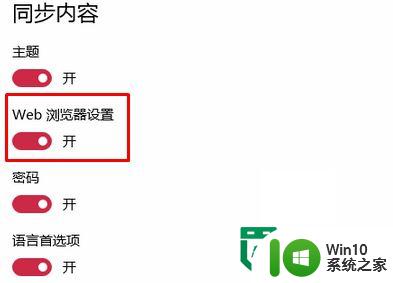
以上就是关于w10设置浏览器同步的方法的全部内容,有出现相同情况的用户就可以按照小编的方法了来解决了。
w10设置浏览器同步的方法 Windows 10如何设置浏览器数据同步相关教程
- win10开启浏览器收藏夹同步设置方法 win10浏览器收藏夹同步设置教程
- w10浏览器主页设置方法 W10浏览器主页设置步骤
- win10如何取消ie浏览器默认浏览器 win10默认浏览器设置方法
- win10怎样把ie浏览器设置为默认浏览器 win10把ie浏览器设为默认浏览器的方法
- win10如何设置浏览器主页 win10浏览器如何更改主页设置
- win10360极速浏览器设置默认浏览器无效怎么办 win10极速浏览器设置默认浏览器失败怎么解决
- w10系统如何修改浏览器 win10系统如何设置默认浏览器
- win10设置默认浏览器的方法 win10怎么设置默认浏览器
- win10电脑默认浏览器设置方法 win10默认浏览器设置在哪里
- 教你更换win10默认浏览器的方法 win10系统如何设置默认浏览器
- win10如何设置浏览器主页 新版win10浏览器如何设置主页
- win10设置浏览器起始页的方法 win10浏览器怎么设置起始页面
- 蜘蛛侠:暗影之网win10无法运行解决方法 蜘蛛侠暗影之网win10闪退解决方法
- win10玩只狼:影逝二度游戏卡顿什么原因 win10玩只狼:影逝二度游戏卡顿的处理方法 win10只狼影逝二度游戏卡顿解决方法
- 《极品飞车13:变速》win10无法启动解决方法 极品飞车13变速win10闪退解决方法
- win10桌面图标设置没有权限访问如何处理 Win10桌面图标权限访问被拒绝怎么办
win10系统教程推荐
- 1 蜘蛛侠:暗影之网win10无法运行解决方法 蜘蛛侠暗影之网win10闪退解决方法
- 2 win10桌面图标设置没有权限访问如何处理 Win10桌面图标权限访问被拒绝怎么办
- 3 win10关闭个人信息收集的最佳方法 如何在win10中关闭个人信息收集
- 4 英雄联盟win10无法初始化图像设备怎么办 英雄联盟win10启动黑屏怎么解决
- 5 win10需要来自system权限才能删除解决方法 Win10删除文件需要管理员权限解决方法
- 6 win10电脑查看激活密码的快捷方法 win10电脑激活密码查看方法
- 7 win10平板模式怎么切换电脑模式快捷键 win10平板模式如何切换至电脑模式
- 8 win10 usb无法识别鼠标无法操作如何修复 Win10 USB接口无法识别鼠标怎么办
- 9 笔记本电脑win10更新后开机黑屏很久才有画面如何修复 win10更新后笔记本电脑开机黑屏怎么办
- 10 电脑w10设备管理器里没有蓝牙怎么办 电脑w10蓝牙设备管理器找不到
win10系统推荐
- 1 萝卜家园ghost win10 32位安装稳定版下载v2023.12
- 2 电脑公司ghost win10 64位专业免激活版v2023.12
- 3 番茄家园ghost win10 32位旗舰破解版v2023.12
- 4 索尼笔记本ghost win10 64位原版正式版v2023.12
- 5 系统之家ghost win10 64位u盘家庭版v2023.12
- 6 电脑公司ghost win10 64位官方破解版v2023.12
- 7 系统之家windows10 64位原版安装版v2023.12
- 8 深度技术ghost win10 64位极速稳定版v2023.12
- 9 雨林木风ghost win10 64位专业旗舰版v2023.12
- 10 电脑公司ghost win10 32位正式装机版v2023.12